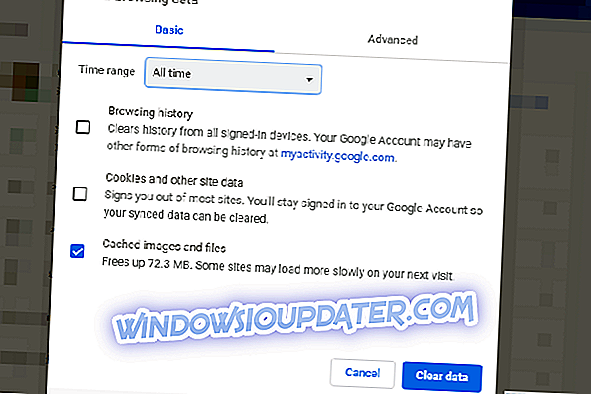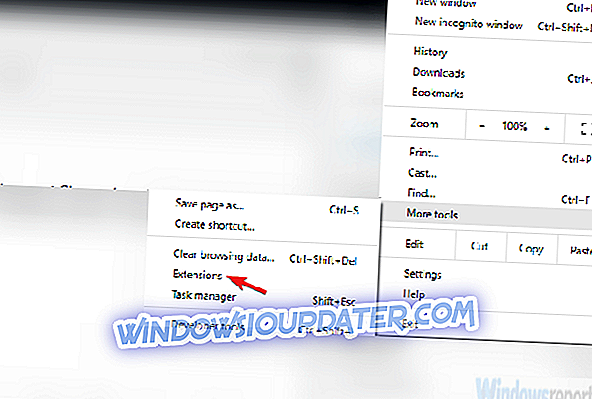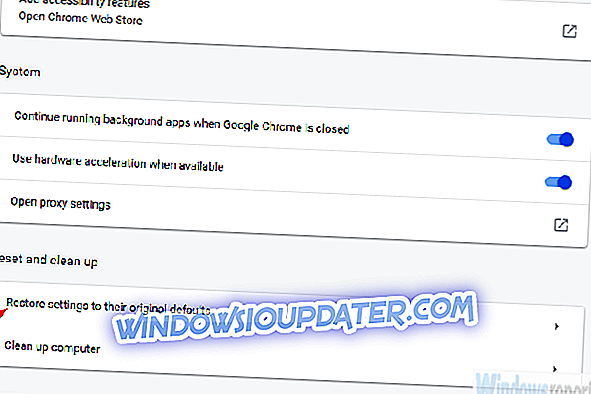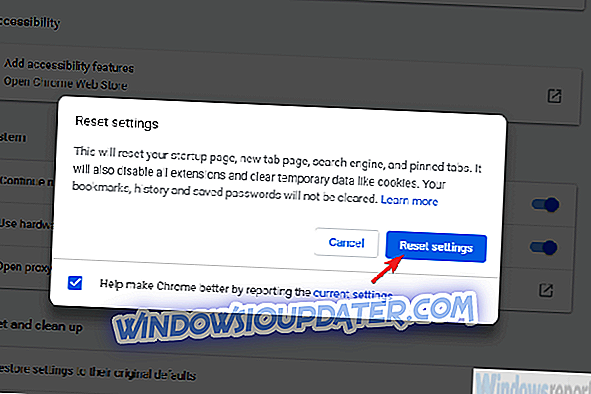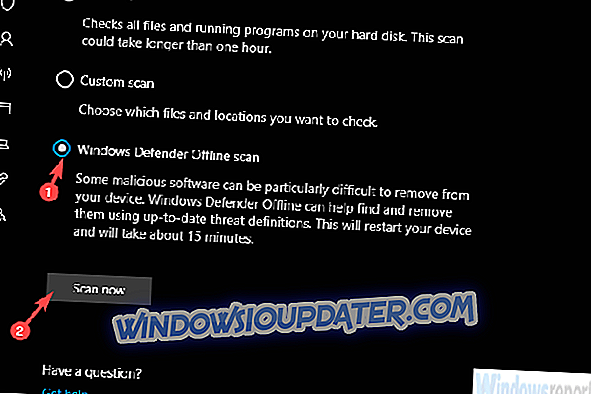Chrome jauh dan jauh di luar pelayar web yang paling popular di era ini. Walaupun orang, wajar, bercakap tentang penggunaan RAM dan isu privasi yang tinggi, Chrome masih penyemak imbas dengan kebanyakan alat tambah dan ia menggunakan segala yang baik (ada juga yang buruk) yang ditawarkan oleh Google. Ia hanya boleh dipercayai.
Walau bagaimanapun, terdapat ralat aneh yang nampaknya mengganggu sesetengah pengguna dan itu versi Chrome ini tidak lagi disokong kesilapan.
Sekarang, anda perlu tahu bahawa beberapa ciri Chrome tidak akan berfungsi jika anda bertekad untuk melekat pada versi ketinggalan zaman. Mengemas kini adalah mandatori dan sukar untuk mengelakkan.
Sebaliknya, jika kemas kini tidak datang sendiri, cuba selesaikannya dengan langkah-langkah ini.
TETAP: Versi Chrome ini tidak lagi disokong
- Kosongkan cache Chrome
- Lumpuhkan semua pelanjutan
- Tetapkan semula Chrome ke nilai kilang
- Pasang semula Chrome
- Imbas malware dan PUP
- Muat turun versi Chrome alternatif
Penyelesaian 1 - Kosongkan cache Chrome
Mari kita mulakan dengan membersihkan cache yang dibuang. Semua pelayar, termasuk Chrome, menyimpan sebahagian besar data untuk mempercepatkan kelajuan memuatkan web. Banyak kuki tersimpan mungkin menyebabkan ralat penyemak imbas di tangan.
Ini boleh menyebabkan kemalangan kemas kini pelayar automatik. Dan ini akan menyebabkan Chrome menjadi ketinggalan zaman.
Jadi, inilah caranya untuk membersihkan cache Chrome:
- Tekan Shift + Ctrl + Padam untuk membuka menu " Hapus data pelayaran ".
- Pilih " Semua masa " sebagai julat masa.
- Tumpukan pada memadam ' Cookies', ' Imej dan Fail Cache ', dan data tapak lain.
- Klik pada butang Clear Data .
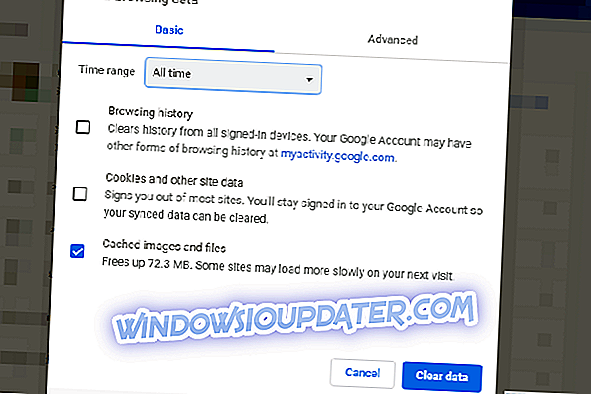
- Kembali ke Chrome . Klik pada menu 3-titik, pilih Bantuan dan kemudian Perihal Google Chrome .
Jika Chrome masih tidak akan dikemas kini, cuba dengan langkah seterusnya.
Penyelesaian 2 - Lumpuhkan semua pelanjutan
Satu langkah lain yang boleh dilakukan ialah melumpuhkan semua sambungan. Sesetengah penyokong penyangak (add-ons) mungkin menghalang Chrome daripada mengemas kini. Sebahagian daripada mereka mungkin menjadi sebahagian daripada pelayar peramban dan Chrome yang rosak.
Jadi, sebelum kami berpindah ke langkah tambahan, cubalah melumpuhkan semua sambungan dan sebaik sahaja anda melakukannya, mulakan semula penyemak imbas dan semak kemas kini.
Inilah caranya untuk melumpuhkan add-on di Chrome:
- Buka Chrome .
- Klik pada menu 3-dot, klik Lagi alat dan kemudian Pelanjutan .
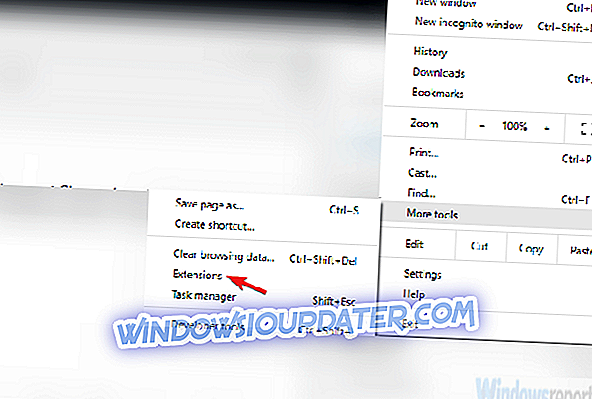
- Lumpuhkan semua pelanjutan (tidak perlu memadamkannya) dan mulakan semula Chrome .
Penyelesaian 3 - Tetapkan semula krom untuk nilai kilang
Sebelum kami bergerak ke pemasangan semula, mari pergi dengan set semula kilang. Daripada memasang semula pelayar Chrome dengan segera, ada pilihan untuk menetapkan semula kepada nilai kilang. Ini tidak akan membawa kepada kehilangan data, seperti sejarah pelayaran atau kata laluan.
Ini harus mengatasi masalah yang mungkin dengan pilihan pemaju. Sesetengah daripada mereka adalah eksperimen dan, jika diganggu, mungkin membawa kepada rasuah pelayar.
Inilah caranya untuk menetapkan semula Chrome ke nilai kilang:
- Buka Chrome .
- Klik pada menu 3-titik dan buka Tetapan .
- Tatal ke bahagian bawah dan lancarkan bahagian Advanced .
- Tatal ke bahagian bawah sekali lagi dan klik Simpan semula tetapan ke lalai asalnya.
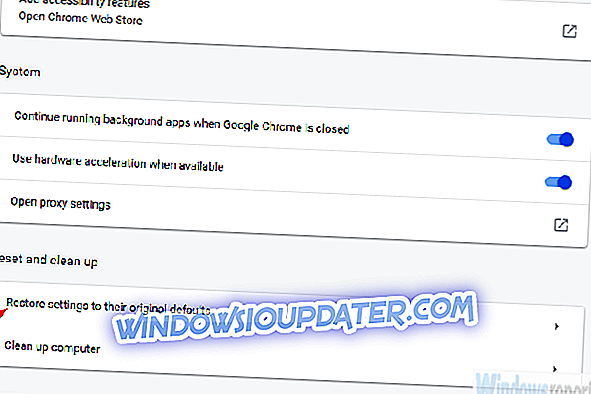
- Klik Seting semula tetapan .
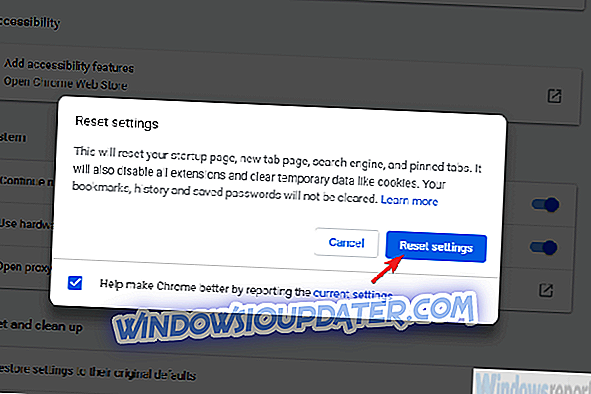
Penyelesaian 4 - Pasang semula Chrome
Jika anda masih melihat ralat "Versi Chrome ini tidak lagi disokong", kami cadangkan memasang semula penyemak imbas dan bermula dari awal. Cara terbaik untuk melakukannya ialah dengan uninstaller pihak ketiga, di mana anda akan mengalih keluar semua input pendaftar dan fail yang berkaitan selepas penyingkiran aplikasi.
Kami mengesyorkan penyahpasang pihak ketiga ini supaya lihat. Jangan lupa untuk mengeluarkan data anda atau log masuk dengan akaun Chrome anda untuk membuang segala-galanya.
Ikut arahan ini untuk memasang semula Chrome dengan cara yang standard:
- Tutup Chrome.
- Dalam bar Carian Windows, taip Kawalan dan Panel Kawalan terbuka.
- Pilih Uninstall program .
- Nyahpasang Chrome. Navigasi ke folder AppData dan Program Files dan keluarkan semua fail yang berkaitan dengan Chrome.
- Navigasi di sini untuk memuat turun lelaran terkini Google Chrome .
- Muat turun pemasang dan pasang Google Chrome.
Jika anda bertemu dengan ralat yang sama meskipun semua langkah sebelumnya, cuba dua langkah terakhir di bawah.
Penyelesaian 5 - Imbas malware dan PUP
Semua langkah sebelumnya difokuskan pada Chrome kerana ia adalah. Bagaimanapun, bagaimana jika terdapat ancaman luaran yang menimbulkan kesilapan "Versi Chrome ini tidak lagi disokong"? Terdapat banyak ancaman adware, program berpotensi yang tidak diingini, dan perisian jahat lain seperti perampas peramban.
Kini, untuk memastikan tiada kehadiran sebarang perisian berniat jahat, kami perlu mengikuti urutan 3-langkah.
Langkah pertama ialah menjalankan imbasan mendalam pada antivirus anda dan semak kehadiran malware. Prosedur mungkin sedikit berbeza pada penyelesaian pihak ketiga tetapi inilah cara untuk melakukannya dengan Windows Defender:
- Buka Windows Defender dari kawasan pemberitahuan bar tugas.
- Pilih perlindungan Virus & ancaman .
- Pilih pilihan Imbas .
- Pilih Windows Defender Offline Scan.
- Simpan semua yang anda lakukan sebagai mod ini akan memulakan semula PC.
- Klik Imbas sekarang .
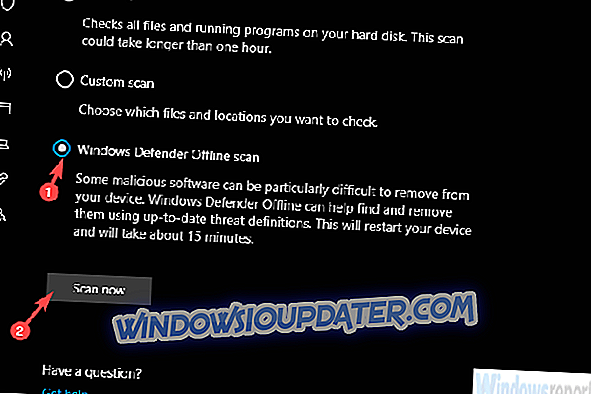
Langkah kedua adalah Malwarebytes AdwCleaner yang berurusan dengan Program yang Berpotensi Tidak Diinginkan. Ikuti langkah-langkah ini untuk menggunakannya:
- Muat turun AdwCleaner secara percuma, di sini.
- Jalankan alat tersebut (anda tidak perlu memasangnya).
- Pilih Imbas dan tunggu prosedur selesai.
- PC anda akan bermula semula dan proses pembersihan akan berterusan selepas ia boot lagi.
- Bersihkan segala-galanya dan mulakan semula PC anda.
Dan langkah ketiga dan terakhir adalah untuk menyemak sebarang program yang tidak dikenali di Panel Kawalan dan menyahpasangnya dengan serta-merta. Jika anda tidak mempercayai mereka, keluarkannya dengan serta-merta.
Penyelesaian 6 - Muat turun versi alternatif Chrome
Terdapat pelbagai pilihan Chrome berdasarkan Chromium, jadi anda mungkin mencuba. Atau, anda hanya boleh menunggu sehingga Google menyelesaikan masalah dengan kemas kini yang baru. Ralat "Versi Chrome ini tidak lagi disokong" jarang muncul supaya ia mungkin ditangani dengan cepat.
Sementara itu, cuba buka Tetapan> Bantuan> Perihal Google Chrome untuk memeriksa kemas kini secara manual. Di sana anda juga boleh melaporkan isu tersebut.
Dengan itu, kita boleh menyimpulkan artikel ini. Sekiranya anda mempunyai sebarang soalan atau cadangan mengenai isu ini, jangan ragu untuk memberitahu kami di bahagian komen.
POS YANG BERKAITAN ANDA HARUS MEMERIKSA:
- Chrome tidak akan membenarkan laman web mengetahui bahawa anda menggunakan penyemakan penyamaran
- Muat turun sambungan Windows 10 Timeline untuk Google Chrome
- 6 pelanjutan antivirus Chrome terbaik untuk melindungi penyemak imbas anda pada tahun 2019